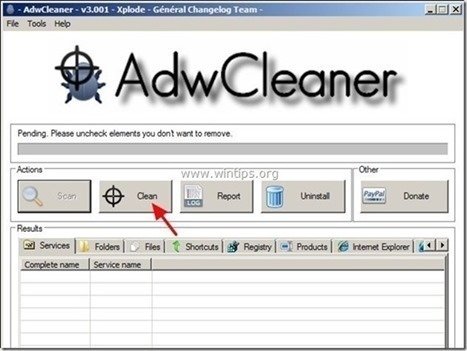Indholdsfortegnelse
“ SpeedUpMyComputer " (af " SmartTweak" ) er en Rogue optimeringssoftware, der kommer på din computer som medfølgende software, når du downloader og installerer anden gratis software fra internettet. Når " SpeedUpMyComputer " er installeret på din computer, kører det ved opstart af Windows og beder om at indtaste (købe) en serienøgle for at aktivere programmet.
Den " SpeedUpMyComputer " programmet ser legitimt ud, men hvis du ønsker at løse de fundne problemer, kræver programmet, at du køber den fulde version for at fortsætte.
Hvis du ønsker at fjerne " SpeedUpMyComputer " fra din computer, og følg derefter instruktionerne nedenfor:

Sådan slipper du af med " SpeedUpMyComputer " Rogue software.
Trin 1: Afslut " SpeedUpMyComputer ”.
1. Højreklik på på " SpeedUpMyComputer " ikonet og vælg " Afslut ”
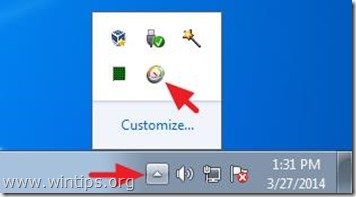
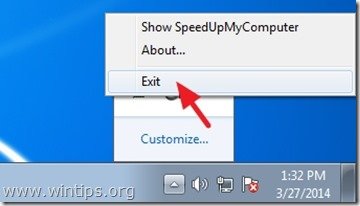
3. Klik på " Afslut " -knappen.
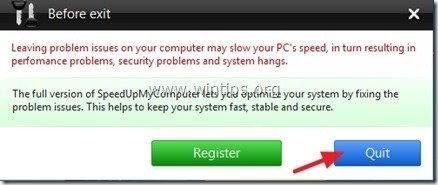
Trin 2. Afinstaller " SpeedUpMyComputer " fra dit kontrolpanel.
1. Du kan gøre dette ved at gå til:
- Windows 8/7/Vista: Start > Kontrolpanel . Windows XP: Start > Indstillinger > Kontrolpanel
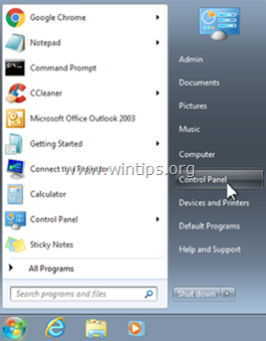
2. Dobbeltklik for at åbne
- Tilføj eller fjern programmer hvis du har Windows XP Programmer og funktioner hvis du har Windows 8, 7 eller Vista.
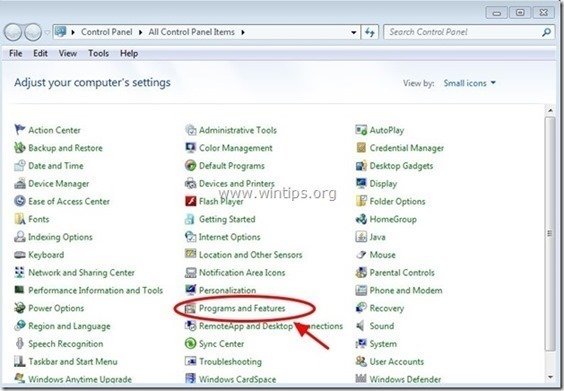
3. I programlisten skal du finde og Fjern (afinstallere) disse programmer :
- SpeedUpMyComputer (SmartTweak Software) Ethvert andet ukendt eller uønsket program.
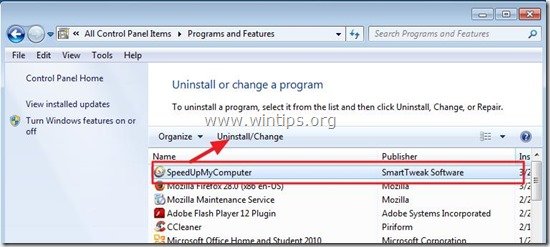
Trin 3. Fjern " SpeedUpMyComputer " fra Windows Startup.
1. Download og køre CCleaner.
2. Ved "CCleaner" hovedvinduet, vælg " Værktøj " i den venstre rude.
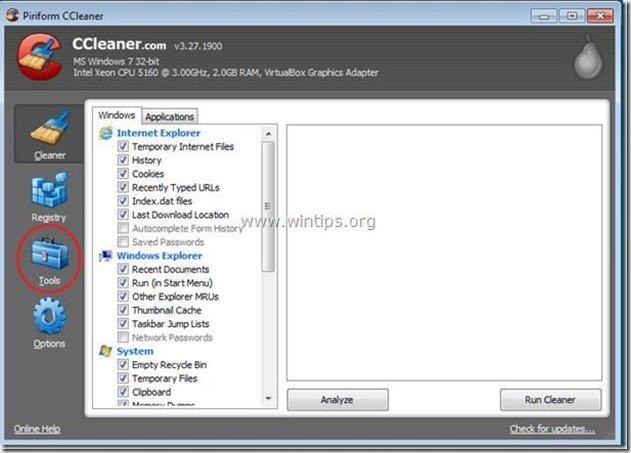
3. I " Værktøj ", skal du vælge " Startup ".
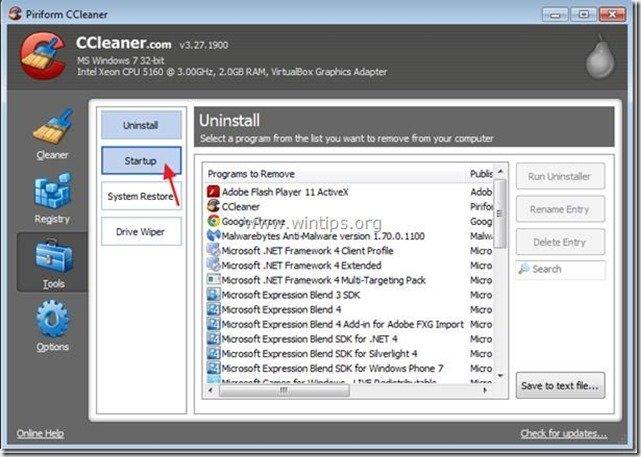
4. Vælg " Windows " og derefter Vælg og slet følgende ondsindede poster:
- Ja HKCU:Run FixMyRegistry SmartTweak Software Ltd C:\Program Files\SmartTweak\FixMyRegistry\FixMyRegistry.exe /ot /as /ss Ja HKCU:Run SpeedUpMyComputer C:\Program Files\SmartTweak\SpeedUpMyComputer\SpeedUpMyComputer.exe /ot /as
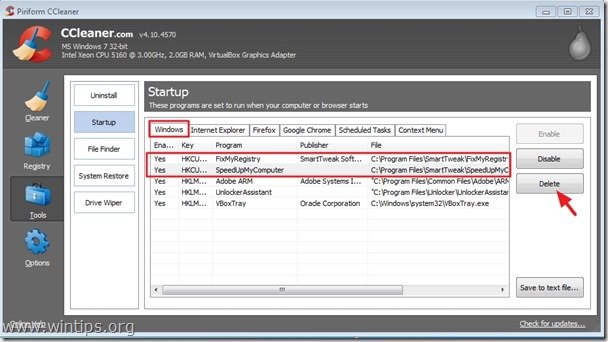
5. Luk CCleaner.
Trin 4: Rengør SpeedUpMyComputer Adware med AdwCleaner
1. Download og gem "AdwCleaner" på dit skrivebord.
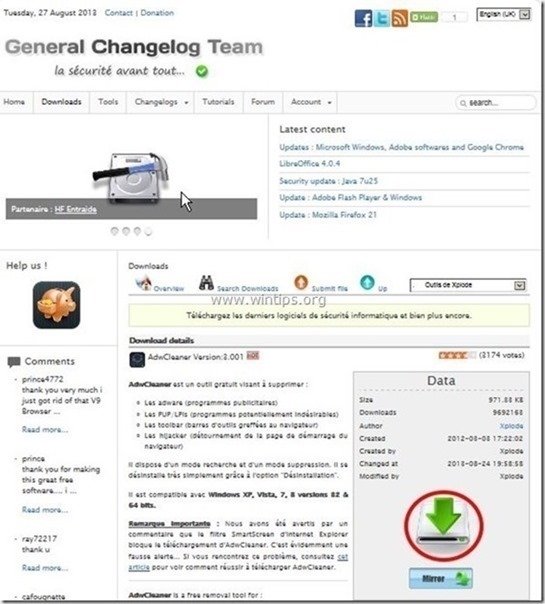
2. Luk alle åbne programmer og Dobbeltklik for at åbne "AdwCleaner" fra dit skrivebord.
3. Tryk " Scan ”.
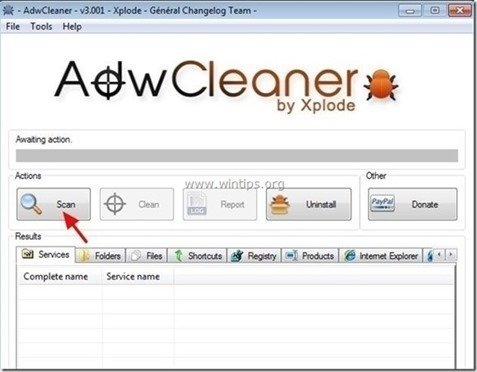
4. Når scanningen er afsluttet, skal du trykke på "Ren " for at fjerne alle de uønskede skadelige poster.
4. Tryk " OK " på " AdwCleaner - Information" og tryk på " OK " igen for at genstarte din computer .

5. Når computeren genstartes, luk " AdwCleaner" informationsvinduet (readme) og fortsæt til næste trin.
Trin 5. Slet 'SpeedUpMyComputer'-mapper og -filer
1. Naviger til følgende stier og slet følgende mappe(r) (i fed ):
- C:\Program Files\ SmartTweak
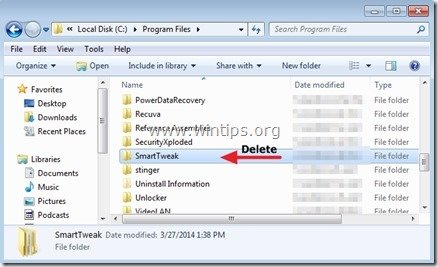
2. Slet den " FixMyRegistry " genvej fra dit skrivebord.
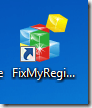
3. Slet den " SmartTweak-software " fra din programliste.
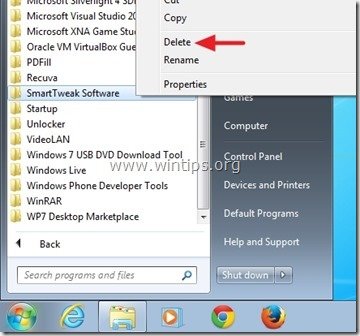
Trin 6. Fjern SpeedUpMyComputer med Malwarebytes Anti-Malware Free.
Download og installere et af de mest pålidelige GRATIS anti-malwareprogrammer i dag til at rense din computer for resterende ondsindede trusler. Hvis du ønsker at være konstant beskyttet mod eksisterende og fremtidige malware-trusler, anbefaler vi, at du installerer Malwarebytes Anti-Malware PRO:
MalwarebytesTM-beskyttelse
Fjerner spyware, adware og malware.
Start din gratis download nu!
1. Kør " Malwarebytes Anti-Malware" og lad programmet opdatere til den nyeste version og den ondsindede database, hvis det er nødvendigt.
2. Når hovedvinduet "Malwarebytes Anti-Malware" vises på din skærm, skal du vælge " Udfør hurtig scanning ", og tryk derefter på " Scan " knappen og lad programmet scanne dit system for trusler.

3. Når scanningen er afsluttet, skal du trykke på "OK" for at lukke informationsmeddelelsen og derefter tryk på "Vis resultater" knappen for at se og fjerne de fundne ondsindede trusler.
 .
.
4. I vinduet "Vis resultater" check - ved hjælp af musens venstre knap- alle de inficerede genstande og vælg derefter " Fjern markeret ", og lad programmet fjerne de valgte trusler.

5. Når processen til fjernelse af inficerede objekter er afsluttet , "Genstart dit system for at fjerne alle aktive trusler korrekt".

6. Fortsæt til den næste skridt.
Rådgivning: For at sikre, at din computer er ren og sikker, udfør en Malwarebytes' Anti-Malware fuld scanning i Windows "Sikker tilstand" .*
*For at gå til Windows fejlsikret tilstand skal du trykke på " F8 ", mens computeren starter op, før Windows-logoet vises. Når " Menu med avancerede indstillinger i Windows " vises på skærmen, og brug tastaturets piletaster til at gå til den Sikker tilstand og tryk derefter på "ENTER “.
Trin 7. Genstart din computer, og udfør en fuld scanning med dit originale antivirusprogram.

Andy Davis
En systemadministrators blog om Windows